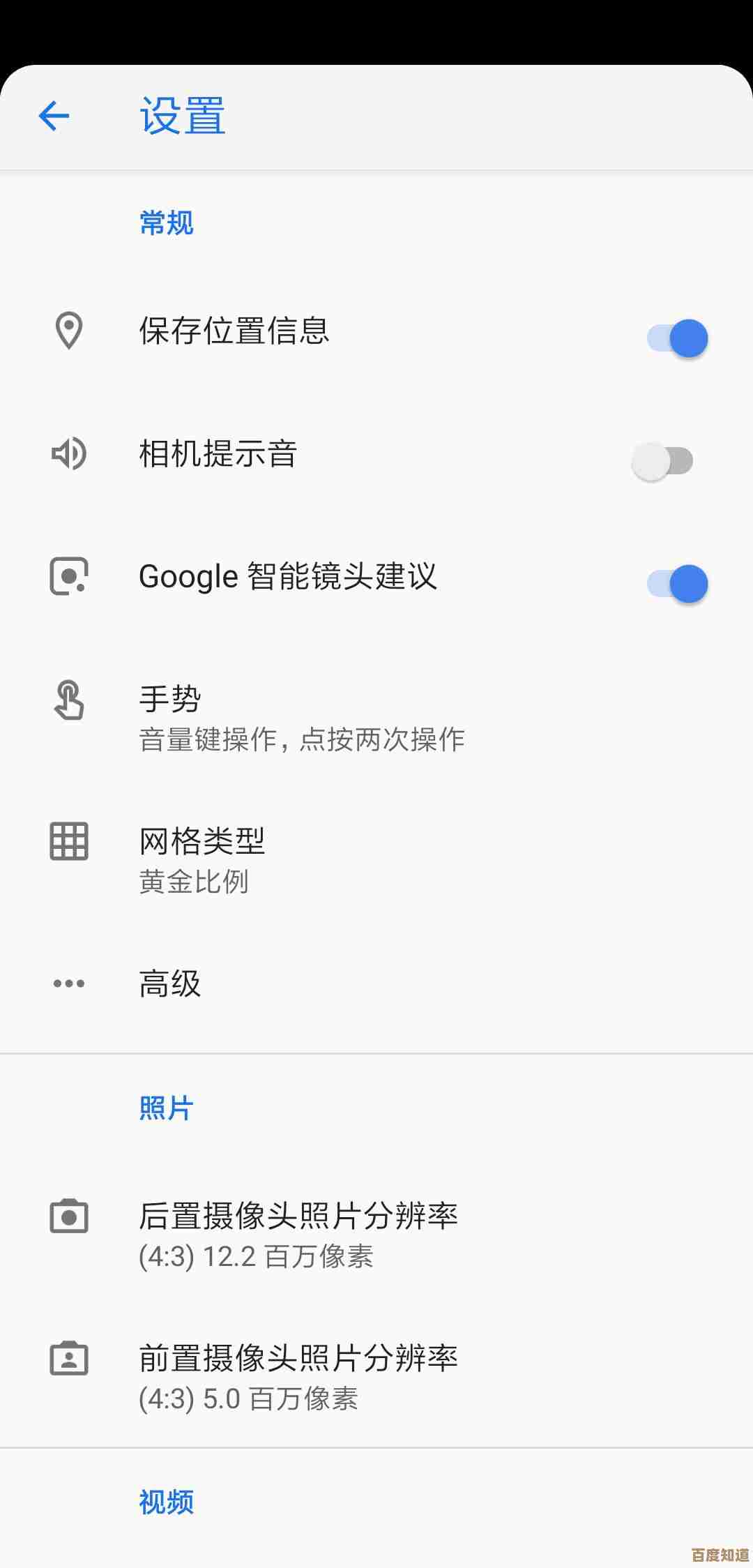Windows 11黑屏问题解决方案:如何安全重置电脑
- 问答
- 2025-11-04 08:48:43
- 5
(引用来源:微软官方支持文档、Tencent官方技术社区、知乎专栏“Windows疑难解答”)
当你打开电脑,满怀期待地等待熟悉的Windows桌面出现,但迎接你的却只有一片深邃的黑色屏幕,这绝对是一种令人焦虑的体验,鼠标指针可能可见也可能消失不见,无论你怎么点击或按动键盘,屏幕都毫无反应,这种Windows 11的黑屏问题并不少见,其背后可能的原因多种多样,从简单的软件冲突到严重的系统文件损坏都有可能,如果你已经尝试了重启电脑等基本操作但问题依旧,“重置此电脑”功能就成了一个非常有效且相对安全的救命稻草,它能在保留你个人文件的前提下,将系统恢复到初始状态,解决大部分由系统核心问题导致的故障,下面,我将详细说明如何在这种黑屏的情况下,安全地进入重置界面并完成操作。
你需要理解一个关键点:即使系统黑屏无法进入桌面,Windows 11通常也提供了一个“幕后”的访问入口,我们的首要任务就是抵达那个被称为“Windows恢复环境(WinRE)”的安全地带,由于黑屏时你看不到开始菜单,因此无法通过常规的“设置”>“系统”>“恢复”路径来操作,这时,强制关机并重启就成了敲门砖。
具体步骤如下:请长按你电脑的物理电源按钮约10秒钟,直到电脑完全关闭,再次按下电源键开机,关键在于,在屏幕上出现任何制造商标志(比如戴尔的LOGO或华硕的LOGO)的那一刻,立刻再次长按电源键强制关机,重复这个“开机见LOGO -> 强制关机”的过程总共三次,当你第四次按下电源键启动电脑时,Windows 11会意识到启动连续失败,从而自动引导你进入“自动修复”界面,这也就是WinRE的入口。
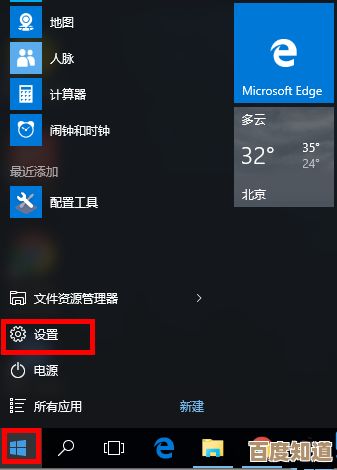
(引用来源:微软官方支持文档中关于“如何进入Windows恢复环境”的说明)
进入蓝色的“自动修复”界面后,系统可能会提示你“正在准备自动修复”,然后会有一个“高级选项”按钮,点击它,你会看到一个包含多个选项的界面,选择“疑难解答”,这个选项就像是电脑的“急救中心”,进入“疑难解答”后,最显眼的两个选项就是“重置此电脑”和“高级选项”,请果断选择“重置此电脑”。
(引用来源:Tencent官方技术社区关于WinRE操作流程的图解)
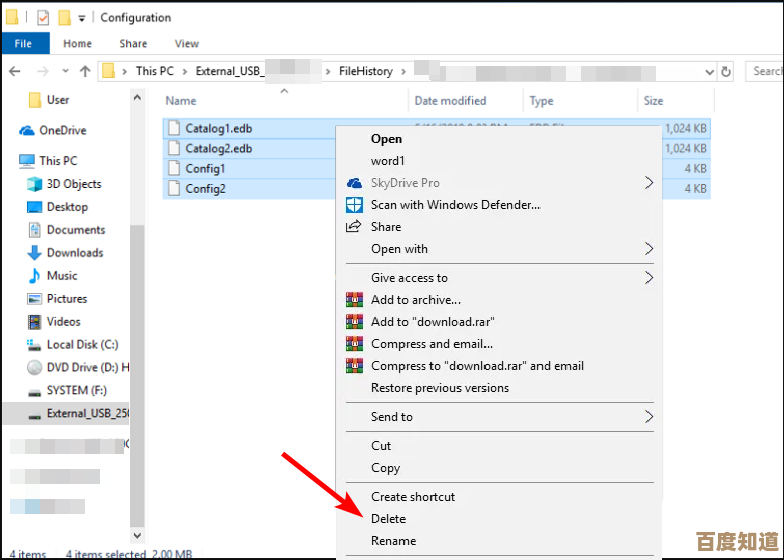
系统会给你两个至关重要的选择,这也是决定你文件命运的时刻:
- 保留我的文件:这个选项会重新安装Windows 11,但会保留你的个人文件(如存储在桌面、文档、图片、音乐等文件夹中的内容)、以及部分设置,它会移除你安装的所有应用程序和驱动程序,并对系统设置进行还原,对于解决黑屏问题,这通常是首选方案,因为它能在解决问题的同时最大程度地减少你的损失。
- 删除所有内容:这个选项会抹掉C盘上的一切,包括你的个人文件、应用和设置,将电脑恢复到像刚开箱一样的全新状态,除非你确定文件已备份或有特殊需求,否则在黑屏问题的初次尝试中不建议直接选择此项。
毫无疑问,为了安全起见,你应该选择“保留我的文件”,之后,系统可能会让你选择是“云下载”还是“本地重新安装”。“云下载”会从微软服务器下载最新的Windows 11镜像,耗时较长但能确保系统是最新版本;“本地重新安装”则使用电脑上已有的恢复分区,速度更快,如果网络稳定,选择“云下载”可能效果更好,做出选择后,系统会最后一次向你确认重置操作,并列出将被删除的应用列表,仔细阅读后,点击“重置”,电脑就会开始自动执行整个过程,这期间电脑会重启数次,你需要做的就是耐心等待,整个过程可能需要几十分钟,期间切勿断电。
(引用来源:知乎专栏“Windows疑难解答”中关于重置选项的利弊分析)
重置完成后,电脑会像刚设置新机一样,带你完成区域、键盘布局、用户账户等初始设置,登录后,你的个人文件应该完好无损地待在原来的地方,但所有之前安装的软件都需要重新安装,黑屏问题大概率已经解决,这是一个强有力的软件层面解决方案,它能修复因系统更新失败、驱动程序冲突、恶意软件感染或关键系统文件丢失导致的复杂问题,如果重置后黑屏依旧,那可能意味着存在更深层次的硬件故障(如内存、硬盘或显卡问题),那时就需要寻求专业的技术支持了,但对于绝大多数用户来说,按照上述步骤安全重置,是让电脑“重获新生”的有效方法。
本文由水靖荷于2025-11-04发表在笙亿网络策划,如有疑问,请联系我们。
本文链接:http://www.haoid.cn/wenda/56294.html




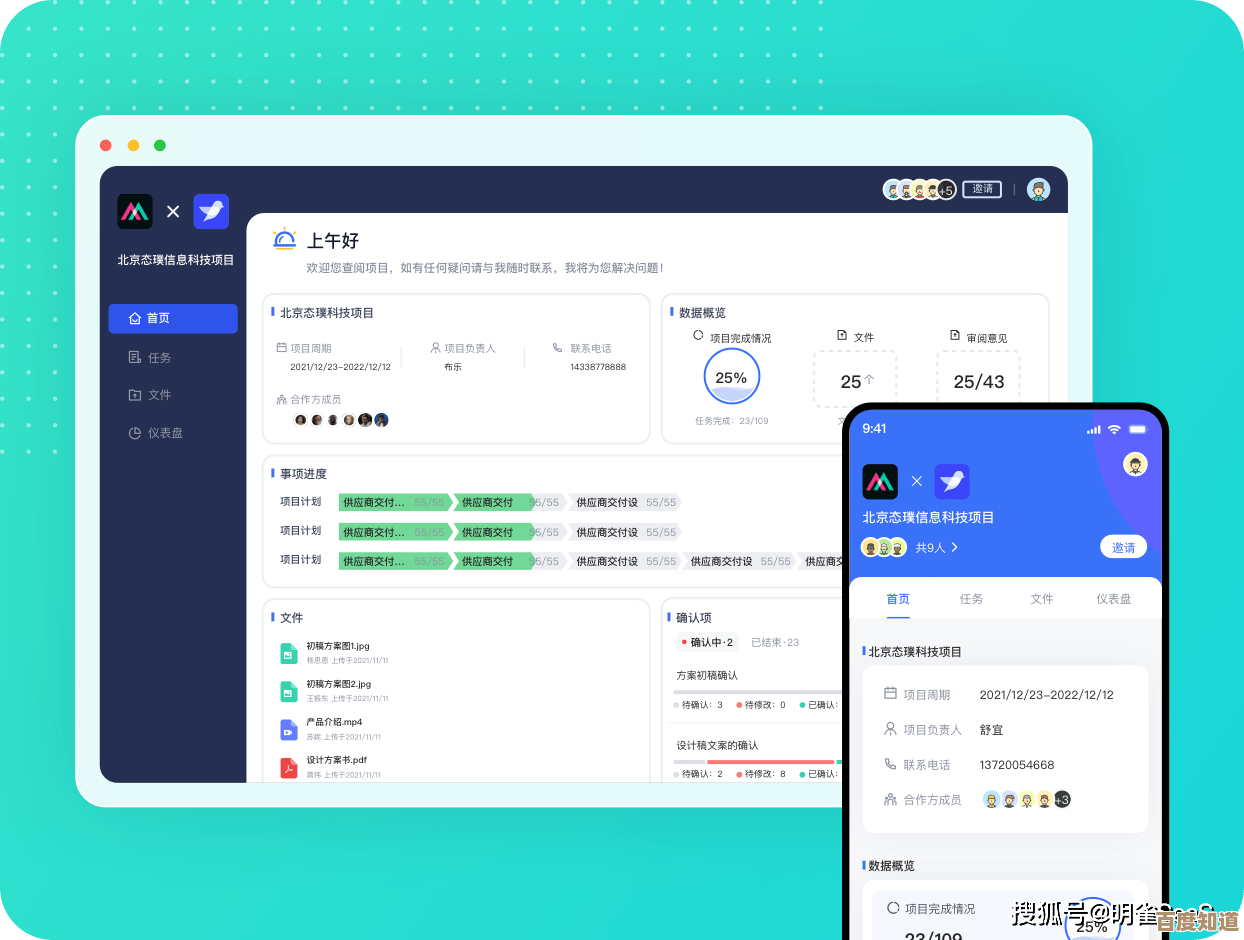
![随时随地接入[wifi免费通]尽享稳定流畅的互联网畅游体验!](http://www.haoid.cn/zb_users/upload/2025/11/20251104150841176224012125161.jpg)